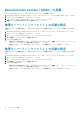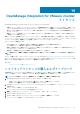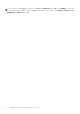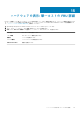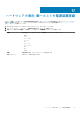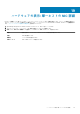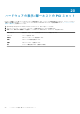Users Guide
Remote Access Console(iDRAC)の起動
Dell Server Management ポートレットから、iDRAC ユーザーインタフェースを起動できます。
1. OpenManage Integration for VMware vCenter で、ナビゲータエリアのインベントリリストの下にある ホスト をクリックします。
2. オブジェクト タブで、希望のホストをダブルクリックします。
3. サマリ タブで、Dell Server Management ポートレットまでスクロールダウンします。
4. 管理コンソール > Remote Access Console(iDRAC) をクリックします。
物理サーバーインジケータライトの点滅の設定
大規模なデータセンター環境で物理サーバーを見つけやすくするため、一定期間で前面インジケータライトを点滅させるよう設定で
きます。
1. OpenManage Integration for VMware vCenter のナビゲータ エリア にある インベントリリスト で、ホスト をクリックします。
2. オブジェクト タブで、希望のホストをダブルクリックします。
3. サマリ タブで、Dell Server Management ポートレットまでスクロールダウンします。
4. ホスト処理 で、インジケータライトの点滅 を選択します。
5. 次のいずれかを選択します。
• 点滅を開始し、期間を設定するには インジケータライト ダイアログボックスで 点滅オン をクリックし、タイムアウトドロ
ップダウンリストでタイムアウト間隔を選択して OK をクリックします。
• 点滅を終了するには、インジケータライト ダイアログボックスで 点滅オフ をクリックし、OK をクリックします。
物理サーバーインジケータライトの点滅の設定
大規模なデータセンター環境で物理サーバーを見つけやすくするため、一定期間で前面インジケータライトを点滅させるよう設定で
きます。
1. OpenManage Integration for VMware vCenter のナビゲータ エリア にある インベントリリスト で、ホスト をクリックします。
2. オブジェクト タブで、希望のホストをダブルクリックします。
3. サマリ タブで、Dell Server Management ポートレットまでスクロールダウンします。
4. ホスト処理 で、インジケータライトの点滅 を選択します。
5. 次のいずれかを選択します。
• 点滅を開始し、期間を設定するには インジケータライト ダイアログボックスで 点滅オン をクリックし、タイムアウトドロ
ップダウンリストでタイムアウト間隔を選択して OK をクリックします。
• 点滅を終了するには、インジケータライト ダイアログボックスで 点滅オフ をクリックし、OK をクリックします。
72 単一ホストの監視